CrossOver: la aplicación Android que utiliza Linux para llevar Windows a Chrome OS ?


¡Qué follón! Si estás interesado en usar el software de Windows en ChromeOS, esta aplicación te hará la vida mucho más fácil. Imagina poder utilizar el software de gestión de tu empresa, que seguramente no está disponible fuera del mundo de Microsoft, en tu ordenador portátil con total seguridad o en programas profesionales como Photoshop.
Antes de ir directamente a la sección de comentarios, soy consciente de que para la mayoría de los programas que los usuarios utilizan a diario existen alternativas gratuitas, web, open source y/o multiplataforma. Sin embargo, para algunos programas, este no es el caso. Ahí es donde entra en juego el CrossOver de CodeWeaver
En mi caso probé CrossOver en un Google Pixelbook con CPU Intel Core i5 y 8GB de RAM, sin embargo son compatibles con la aplicación todos los Chromebooks con CPU Intel, 2GB de RAM, 200MB de espacio libre (más el necesario para instalar los distintos programas) y con acceso a Google Play Store.
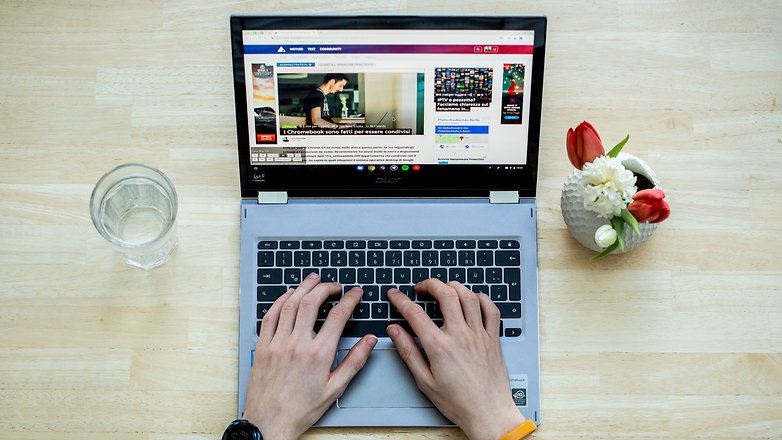
Atajos:
- ¿Cómo funciona CrossOver?
- Instalación de CrossOver en Chrome OS
- Instalar un programa conocido
- Instalación de un programa desconocido
- Instalación de bibliotecas y dependencias adicionales
¿Cómo funciona CrossOver?
En resumen, la aplicación Android de CrossOver utiliza la compatibilidad de Chrome OS con parte del código de Linux. Chrome OS está basado en este kernel (el corazón del sistema, la parte del código que dialoga directamente con el hardware), y esto permite a CrossOver implementar un nivel de compatibilidad con Windows/Linux llamado Wine (Wine Is Not an Emulator).
En lugar de simular la lógica interna de Windows como una máquina virtual o un emulador, este último traduce las llamadas a la API de Windows en llamadas POSIX en tiempo real, eliminando las penalizaciones de rendimiento y memoria de otros métodos y permitiéndote integrar limpiamente las aplicaciones de Windows en tu dispositivo.
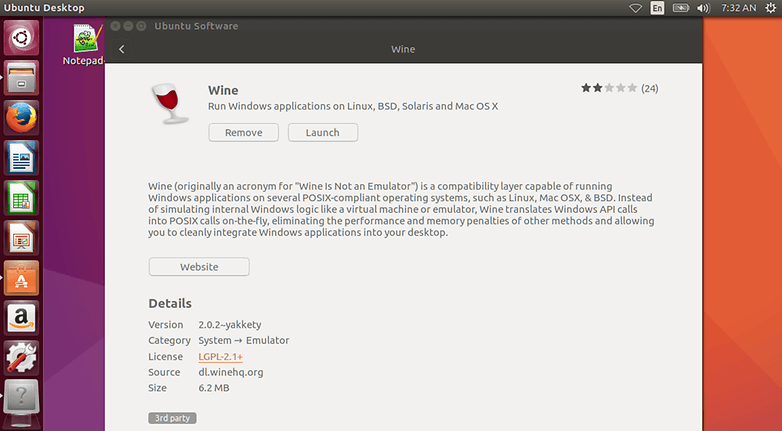
Instalación de CrossOver en Chrome OS
Antes de que puedas empezar a usar el software de Windows en tu Chromebook, obviamente necesitarás instalar CrossOver. Hacer esto es muy fácil, sólo tienes que ir a la tienda de Google Play directamente desde tu dispositivo e instalar la aplicación dedicada. ¡Eso es todo!
Instalar un programa conocido
Para comprobar si el programa que va a instalar está en la lista de aplicaciones conocidas, simplemente comience a escribir su nombre en la barra de búsqueda dentro de CrossOver. Un menú desplegable te mostrará algunas sugerencias, haz clic en el nombre correcto para empezar.
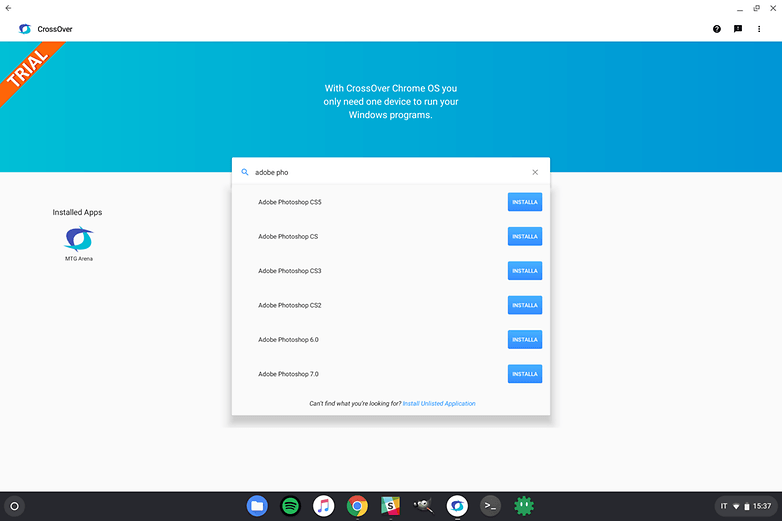
La aplicación te pedirá que selecciones en la memoria interna de tu Chromebook el archivo de instalación de Windows (normalmente con la extensión.exe) del programa, configurará automáticamente un entorno virtual adecuado para su funcionamiento y te guiará en la instalación. Para algunos programas, CrossOver ya sabrá automáticamente dónde encontrar y descargar el archivo de instalación, ¡fantástico!
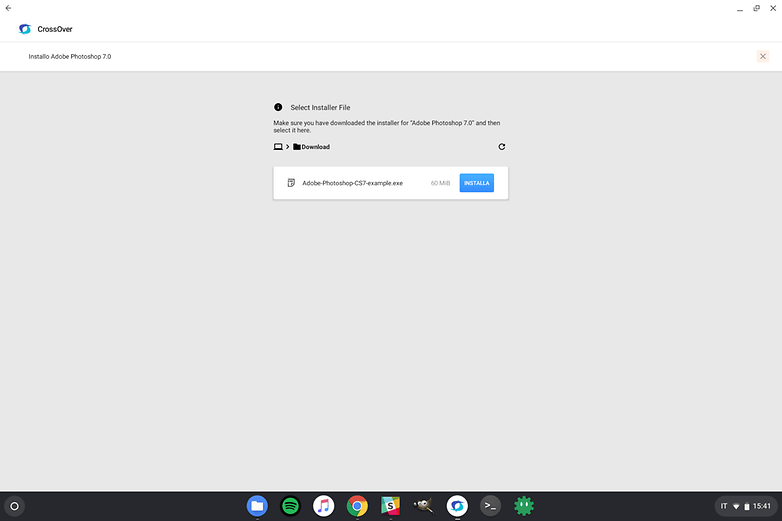
Ahora sólo tienes que seguir el procedimiento de instalación clásico de la misma manera que en un PC con Windows. Una vez finalizada la instalación CrossOver encontrarás un nuevo icono desde el que podrás lanzarlo.
Instalación de un programa desconocido
Si el programa que desea instalar no aparece en la lista de programas compatibles, verás un botón llamado "Instalar aplicación no incluida en la lista" en el menú desplegable. Hza clic en él para iniciar la instalación.
Advertencia: si el programa es desconocido para CrossOver, es posible que no funcione correctamente o que tengas que configurar manualmente la máquina virtual necesaria para ejecutarlo.
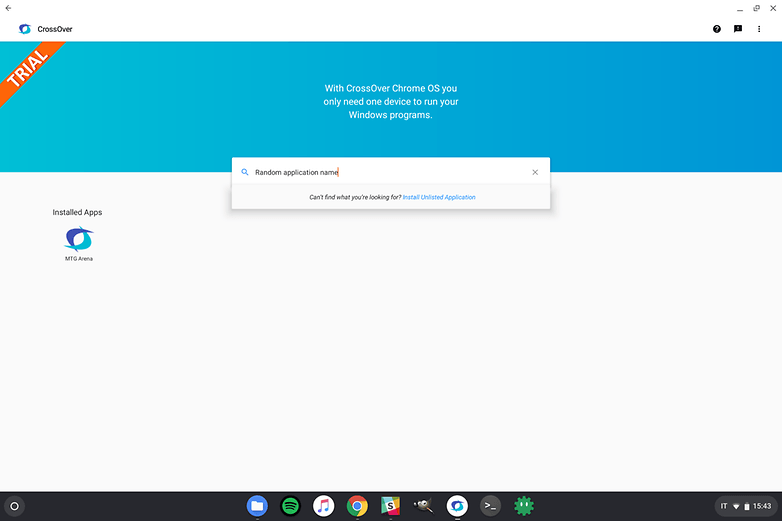
Ahora se te pedirá que introduzcas el nombre correcto para tu programa y que selecciones el archivo de instalación necesario de la memoria de Chromebook.
Verás el asistente habitual de Windows para la instalación del programa elegido y en la home de CrossOver encontrarás un nuevo icono desde el que podrás lanzarlo.
Instalación de bibliotecas y dependencias adicionales
Si su programa requiere que se instalen bibliotecas adicionales (por ejemplo, .NET Framework), puedes hacerlo más tarde, una vez instalado el programa principal (o puedes iniciar la instalación desde estas dependencias antes de instalar el programa principal). Para instalar un nuevo software en el mismo entorno ya creado, haz clic una vez en el icono del programa instalado y luego de nuevo en el mismo donde aparecerán las palabras "Manage ProgramName".
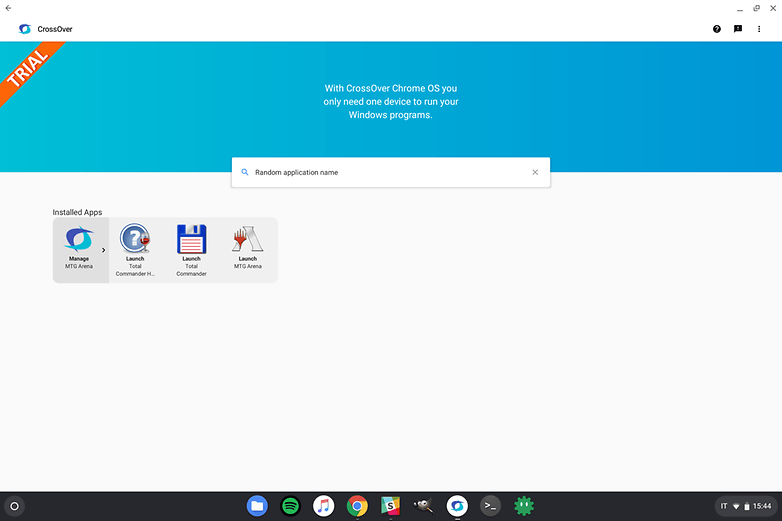
En la pantalla que aparecerá, haz clic en el engranaje y luego en "Install Component". Como antes, busca el programa auxiliar que necesites y procede con el asistente de instalación.
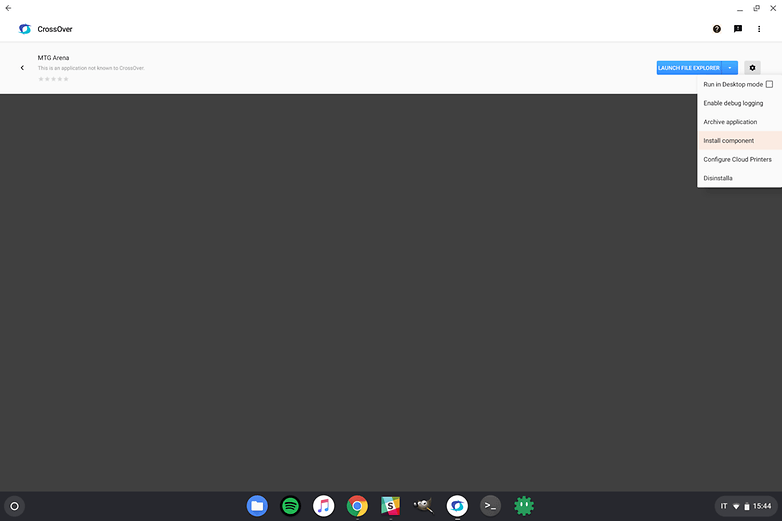
Desde la pantalla de gestión del programa también se puede configurar Wine para un mejor rendimiento, sin embargo recomiendo esta ruta sólo a los más experimentados.
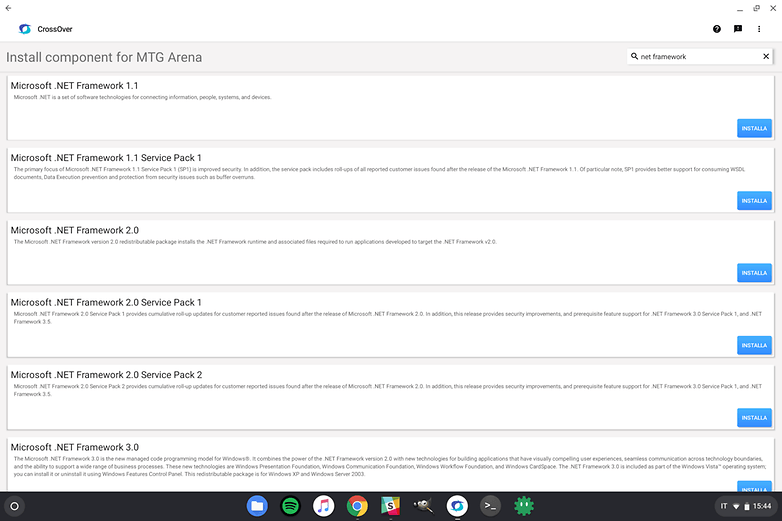
¿También necesitas usar programas de Windows en tu dispositivo Chrome OS o has encontrado alternativas a todo?








Quiero instalar una aplicación pero me pide Windows de 64 bit, que puedo hacer?